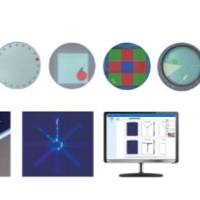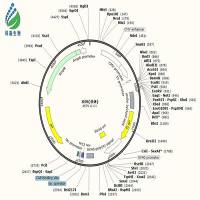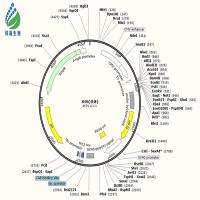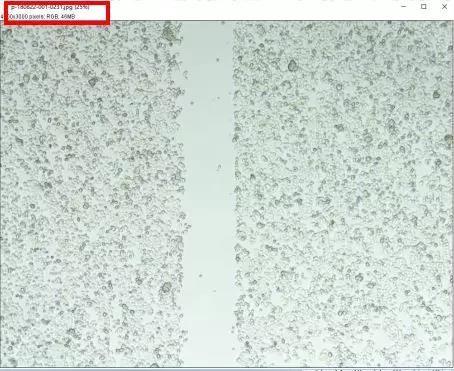Image J 软件的入门使用教程
张老湿科研作图
学任何一个软件,首先当然是了解如何读取、呈现和保存软件处理对象,就像学编程,总要先来一句「Hello,world」一样。对于图像处理软件就是打开图片、获取图片基本信息、对图片进行简单操作,然后保存成所需格式。有了这个基础之后,再去正式学习软件的功能,会事半功倍。
Image J 和传统软件不太一样,它把标题栏、菜单栏、工具栏和状态栏集中放在一起,并没有把工作区框起来,而是打开图片之后,以图片悬浮的方式作为各自的工作区。

一、打开图像
打开图片很简单,跟常规软件一样,File-Open 或快捷键 Ctrl+O 找到图片打开即可;也可以把图片拖动到状态栏出现「Drag and Drop」,松开鼠标则会打开新图片。

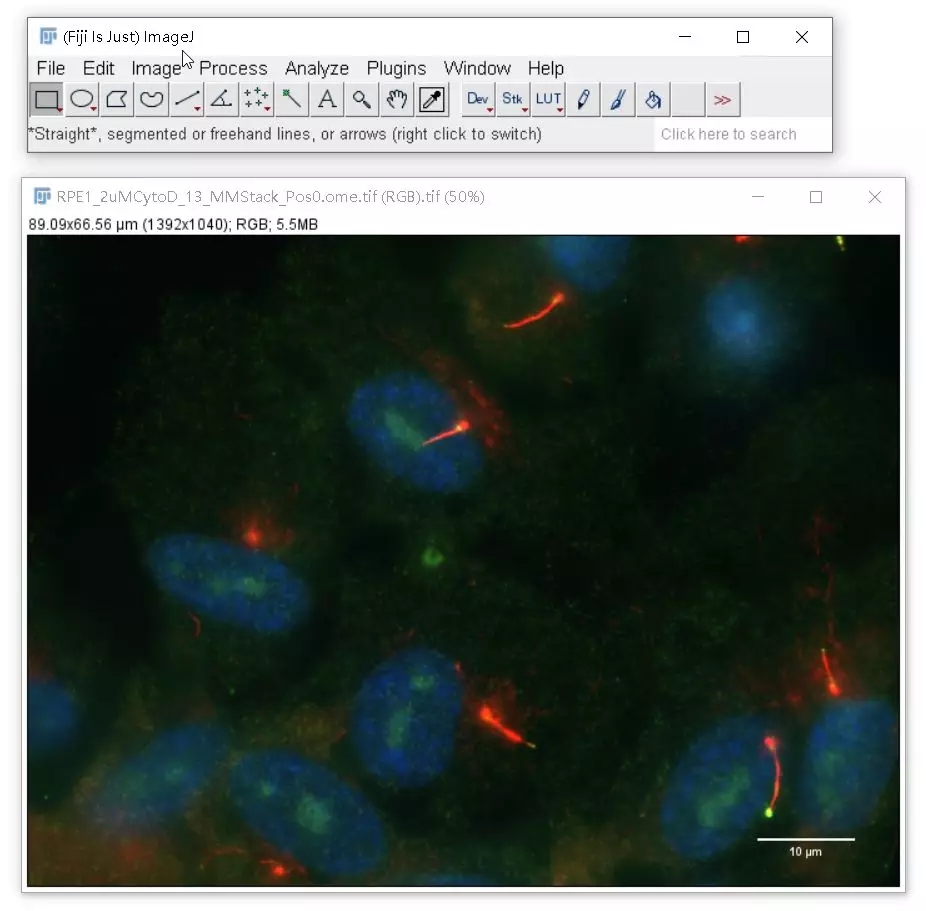
二、获取图像信息
打开图片之后可以从三个方面对图片信息进行了解。
1、图片信息:Image-Show Info,快捷键 I 或 Ctrl+I
看到的信息最为丰富,图像分辨率、是否使用了标尺校正、标尺校正之后的实际长度、大小、分辨率、位深、色彩模式等信息都有,还可以右键-复制/清除/保存这些信息。
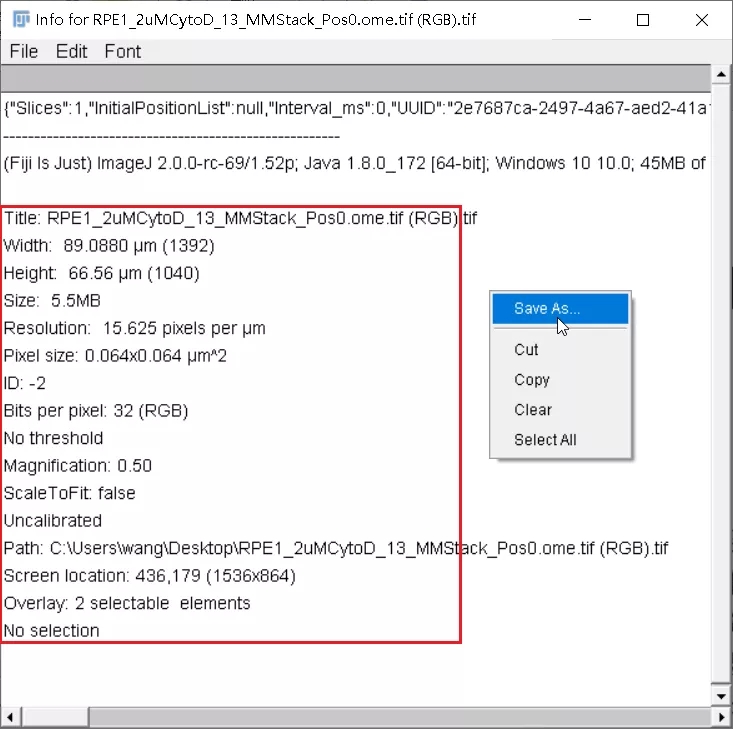
2、图片属性:Image-Properties, 快捷键 Ctrl+Shift+P。
重点是查看前面三个选项,通道 channels(c)、切片 Slices(z)、时帧 Frames(t),这三个参数加上 x 和 y 所表示的二维平面就是所谓 5D 图像。
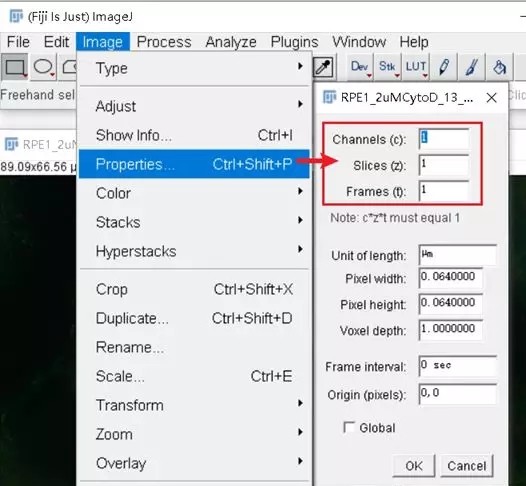
3、图片直方图:Analyze-Histogram,快捷键 H 或 Ctrl+H。
通过直方图(Histogram),可以查看图像是否过曝、欠曝。点击「RGB」可以展示加权之后的直方图以及各通道下的直方图,直方图数据可以复制粘贴出来。
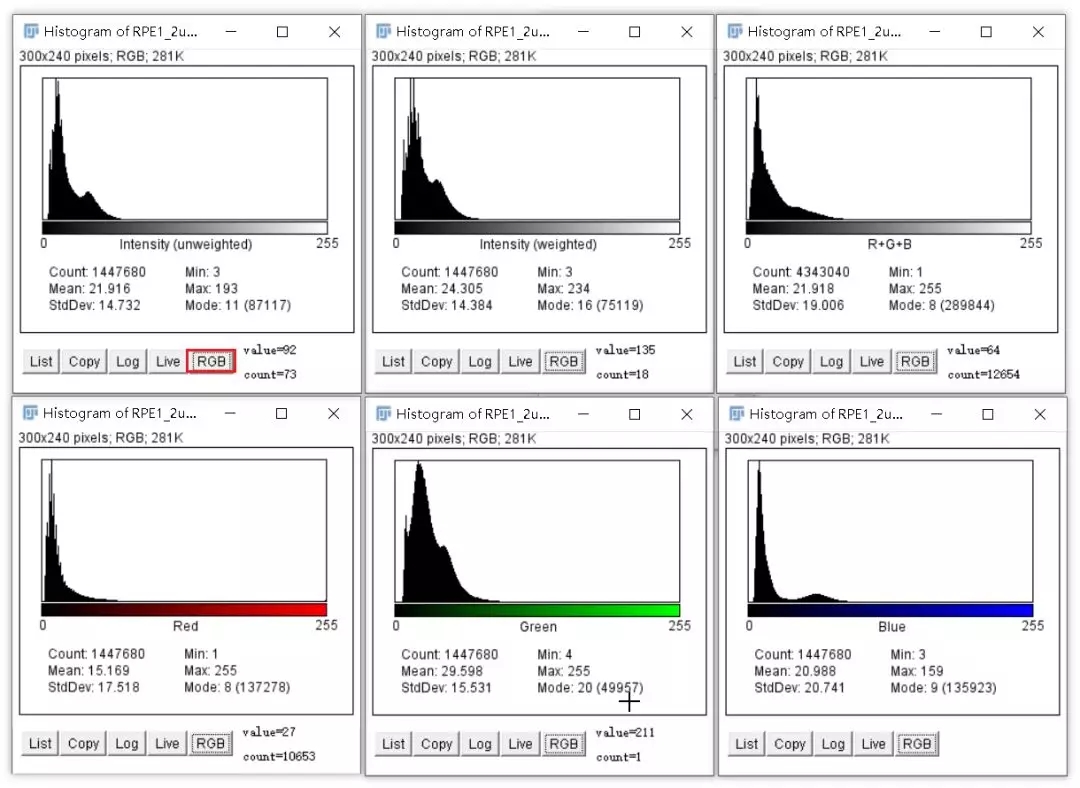
可以把像素的灰阶信息可视化出来:Image J-Type- 8 -bit 把图片转成 8 -bit(或者其他单通道图片模式)之后,Analyze-Surface Plot,获得一张像素灰阶值的三维效果图:
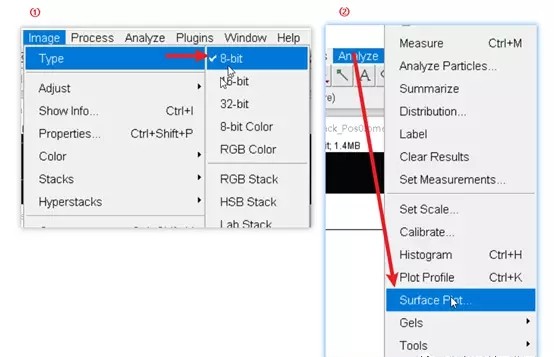
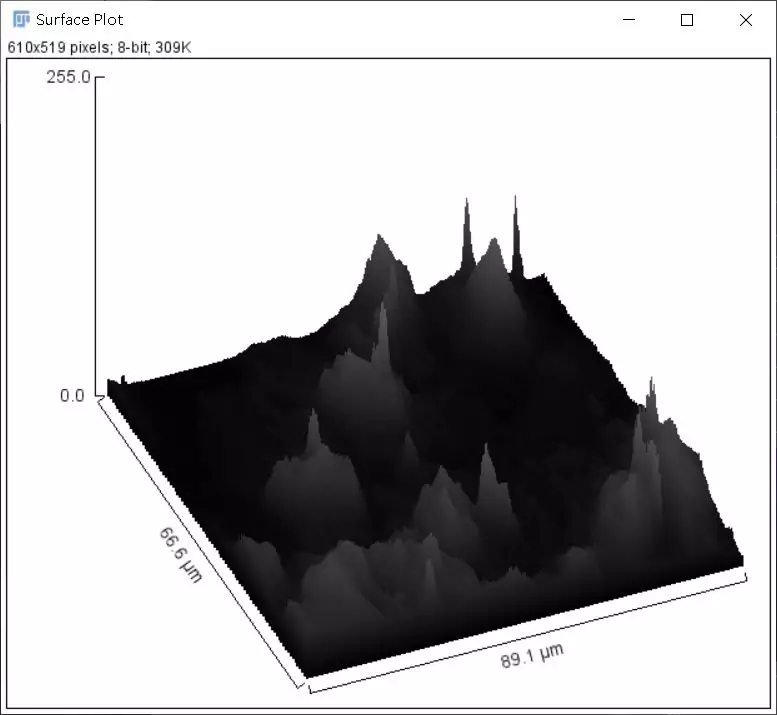
或者选择 Analyze- 3D Surface Plot,做一个 3D 交互展示:
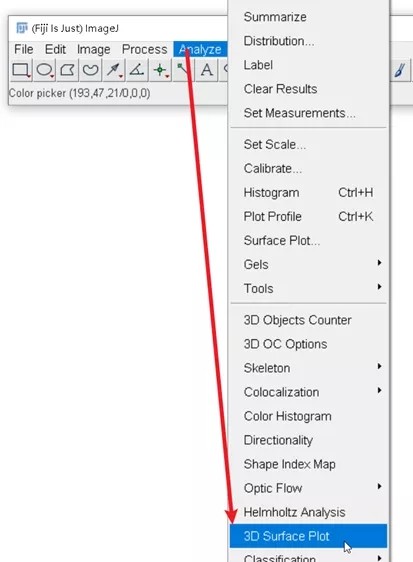
参数很简单,玩几次就知道什么意思了,但是选一个好一点的伪彩,逼格满满的!不知情的还以为你搞出什么惊天动地的东西来了。


三、修改图像 DPI 和剪裁所需区域
可以在 Image-Adjust-Scale to DPI 修改图片的 DPI:
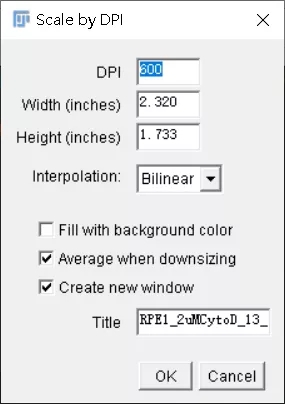
还可以剪裁所需区域。选择矩形选框之后,在 Edit-Selection-Specify 修改选框大小,然后鼠标拖动选框到合适位置,最后 Image-Crop 剪裁即可
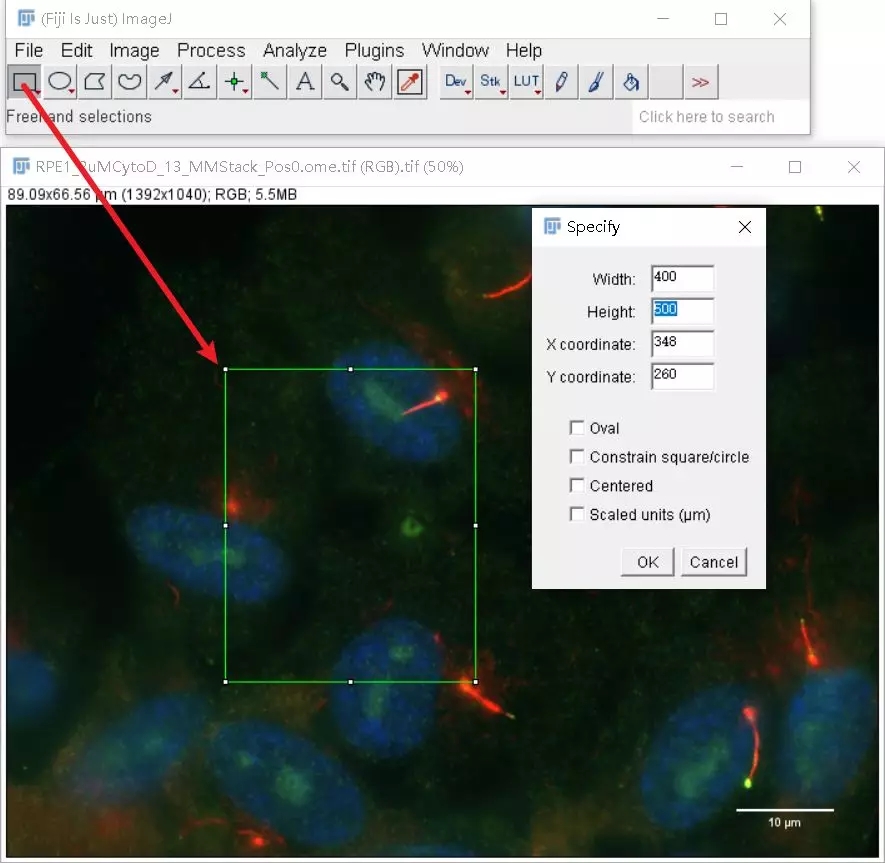

四、加点文字
使用文字工具添加文字,注意只能添加英文,比如输入「image j」。也可以使用其他选框工具,加几个几何形状在图片上。

然后使用 Image-Overlay-Add Selection,快捷键是 Ctrl+B,把你添加的文字「烙印」在图片上,否则一点击图片就会消失。
五、保存处理后的结果
玩够了就做一下保存,无非是 Save 和 Save As,在 Save As 里面有多种格式可以选择 。
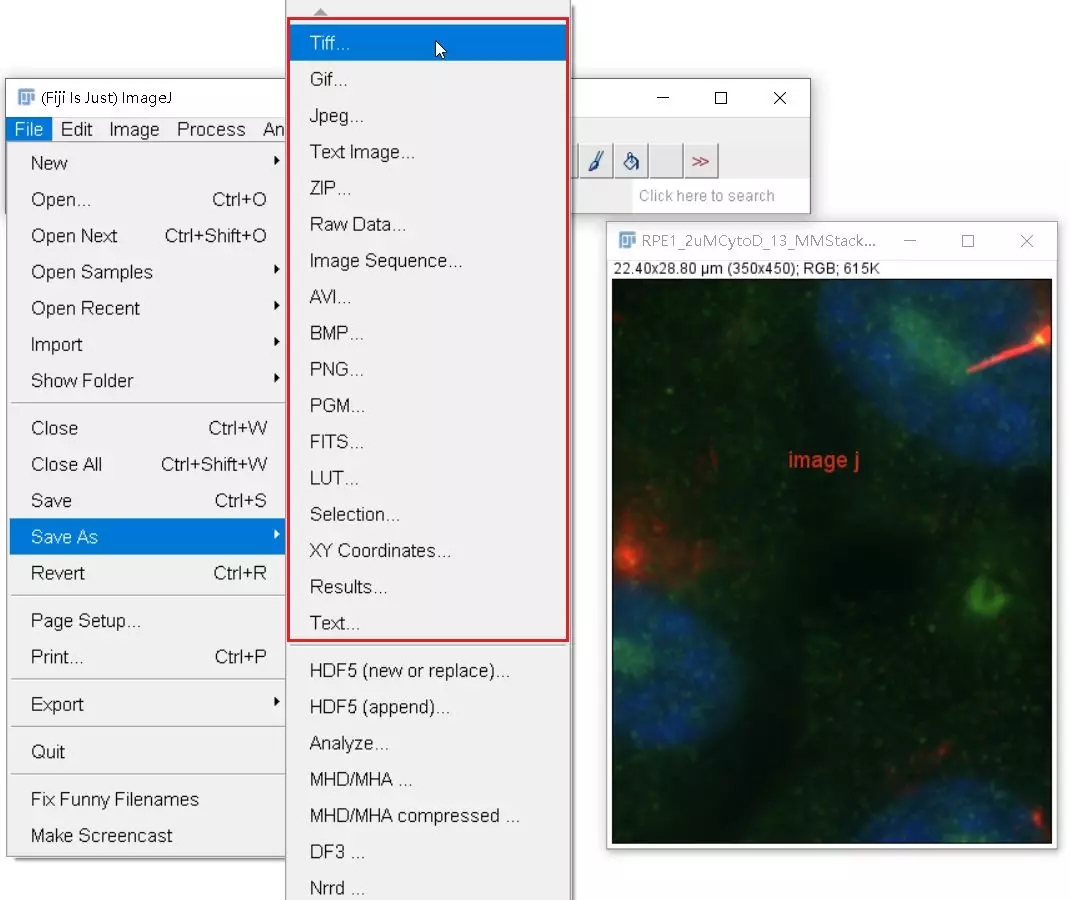
这么一套组合拳打下来,Image J 软件使用就入门了。